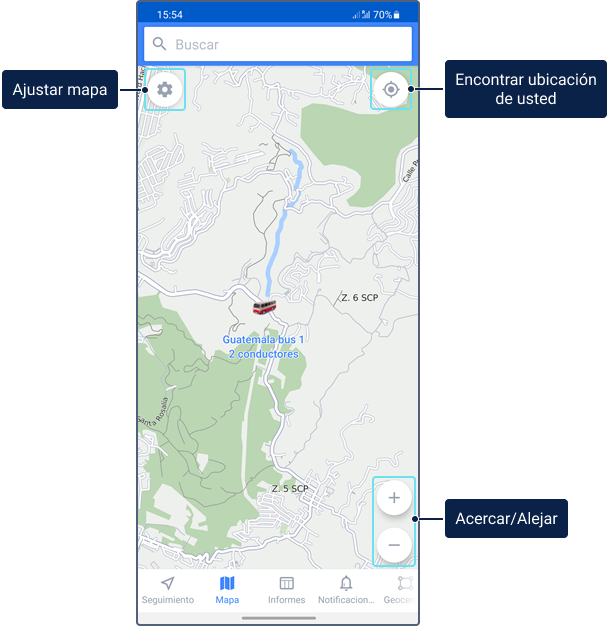En la pestaña Mapa se puede ver la ubicación de todas las unidades de la lista de trabajo.
Además de la pestaña con el mismo nombre, el mapa está disponible en las propiedades de la unidad, su historia y en la pestaña Geocerca.
Ajustes del mapa
Para cambiar ajustes del mapa (capas, descripciones de unidades, etc.), apriete el icono en el rincón superior izquierdo. También puede hacerlo desde la pestaña Ajustes (sección Ajustes del mapa).
Interacción con el mapa
Puede cambiar la escala y rotar el mapa. También la aplicación permite determinar la ubicación de su dispositivo móvil.
Cambio de escala
Puede cambiar la escala del mapa por medio de los botones (tiene que ser activada la opción Botones de zoom en los ajustes) o gestos especiales:
- Pulse con un dedo dos veces o abra dos dedos sobre la pantalla para acercar el mapa;
- Pulse con dos dedоs una vez o junte dos dedos sobre la pantalla para alejar el mapa.
Rotación del mapa
Para rotar el mapa, utilice el gesto de rotación de dos dedos. Al apretar el icono de la brújula, el mapa regresa al estado inicial.
Determinación de la ubicación del dispositivo
Para determinar la ubicación de su dispositivo móvil, apriete el icono . Como resultado, el mapa se centra en su ubicación y el color del icono cambia a azul. Si el marcador de localización desaparece al mover el mapa, el icono se sustituye por . Apriételo para que el mapa vuelva a centrarse en la ubicación de su dispositivo móvil.
Menú del mapa
El menú del mapa se abre al hacer un toque largo en el mapa. El menú tiene los siguientes puntos:
- Crear geocerca (véase el apartado Creación de geocercas);
- Crear ruta.
Creación de una ruta
Una vez seleccionado el punto Crear ruta, se abre la lista de aplicaciones de navegación instaladas en el dispositivo móvil. Seleccione uno para crear la ruta.
El punto en el mapa en que ha hecho un toque largo se usa automáticamente como el punto final de la ruta en la aplicación de navegación. La ubicación del móvil se usa como el punto de partida.
Unidades en el mapa
Por defecto, el mapa se centra de tal modo que se muestren todas las unidades en la pantalla. Para encontrar la unidad necesaria rápidamente, utilice la búsqueda dinámica.
Para acceder a la información ampliada sobre la unidad, apriete el bloque icono de esta unidad. Al volver a apretar el icono, el mapa se centra en la unidad y se actualizan los datos de los bloques Información general e Historia.
Agrupación de iconos
Si en los ajustes de la aplicación está activada la opción Agrupación de iconos, en vez de iconos que se superponen se muestra un icono común. El número dentro de este icono indica la cantidad de las unidades. Apriete el icono, para ver la lista de las mismas.
Cuando la lista de trabajo contiene más de 100 unidades, la opción Agrupación de iconos se activa automáticamente al abrir el mapa.
Flechas de dirección de movimiento
Si en la versión web de Wialon en el mapa está activada la capa Flechas de dirección de movimiento y en los ajustes de la aplicación está habilitada la opción Iconos de unidades, junto a los iconos de las unidades se muestran las flechas que indican la dirección en la cual se mueve la unidad.
Signos de estado de movimiento
Si quiere que los signos que indican el estado de movimiento se muestren en vez de iconos de unidades, desactive la opción Iconos de unidades en los ajustes de la aplicación. En este caso, se utilizan los siguientes signos:
| Signo | Estado de movimiento |
|---|---|
| La unidad se está moviendo en la dirección indicada. | |
| La unidad está parada. | |
| La unidad está parada con el motor encendido. Se muestra solo cuando la unidad tiene un sensor de ignición del motor configurado. |